Solo por curiosidad, instalamos algunas aplicaciones intrigantes para divertirnos con ellas. O, para estar en nuestro mejor interés, necesitamos descargar temporalmente aplicaciones para operar en nuestros iPhones. Posteriormente, estos artículos hinchados e inútil pueden parecer redundantes y comer el almacenamiento limitado del dispositivo. Afortunadamente, hay muchas formas de eliminar fácilmente estas aplicaciones. E incluso pueden ayudar a hacer ejercicio Cómo eliminar las aplicaciones de iPhone de forma permanente. Bueno, si te está equivocando molesto, únete a nosotros para ponerlo a su fin ahora.
Parte 1: ¿Por qué eliminar las aplicaciones del iPhone permanentemente?
Si desea entregar su iPhone a otra persona, es probable que desinstale algunas aplicaciones con datos privados. Esta es una de las razones comunes por las que lo haces. En general, en los siguientes casos, también debe optimizar el contenido de su dispositivo de esta manera:
- Las aplicaciones de su iPhone son problemáticas.
- Libere el espacio de almacenamiento de iPhone o el tiempo de carga.
- El dispositivo funciona anormalmente, lo que puede estar relacionado con una aplicación que acaba de instalar.
- Es necesario borrar algunos archivos dentro de la aplicación.
- Ya no usas la aplicación.
- La aplicación puede servirle mejor en la computadora.
Parte 2: Eliminar la aplicación del iPhone desde la configuración
Para cualquier versiones de iOS, Apple iPhone hace que sea conveniente para usted eliminar aplicaciones de su configuración. Concéntrese en los pasos a continuación para aprender cómo eliminar las aplicaciones en iPhone de él:
- Vaya a «Configuración» en su iPhone, seguido de «General».
- Haga clic en «Almacenamiento de iPhone» para verificar el espacio y la lista de aplicaciones instaladas. (¿Por qué mi almacenamiento de iPhone está lleno?)
- Toque las aplicaciones que no desea mantener en su dispositivo.
- Elija «Aplicación de descarga» o «Aplicación Eliminar».
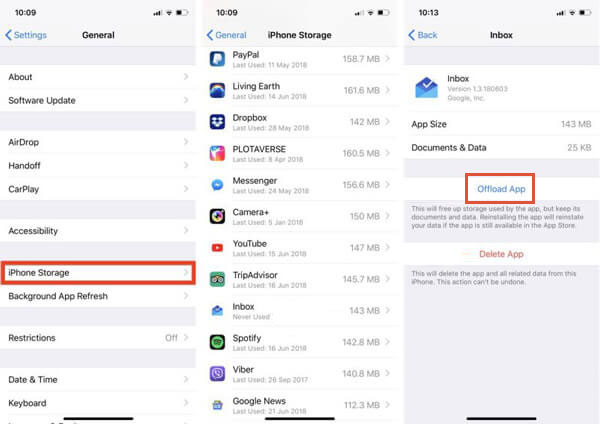
Parte 3: Eliminar la aplicación completamente desde el iPhone hasta la pantalla de inicio
En primer lugar, consulte su versión de iOS yendo a la «Configuración» de su teléfono> «General»> «Acerca». Luego siga las instrucciones a continuación, ya que la caja puede ser eliminar aplicaciones en iPhone de manera flexible desde la pantalla de inicio.
Eliminar aplicaciones en iOS 14 o más nueva:
- En su pantalla de inicio, ubique la aplicación que desea eliminar.
- Mantenga su dedo hacia abajo sobre su avatar.
- Elija «Eliminar la aplicación» del menú emergente.
- Seleccione «Eliminar aplicación»> «Eliminar».
Desinstalar aplicaciones en iOS 13:
- Mantenga presionado la aplicación que desea eliminar.
- Toque «Reorganizar aplicaciones», y aparecerá el icono «X».
- Haga clic en «X» en la aplicación que desea eliminar.
- Confirme su acción y toque «Eliminar» nuevamente.
Eliminar aplicaciones en iOS 12 o más:
- En su pantalla de inicio, presione y mantenga presionada la aplicación que desea eliminar.
- Espere a que todos los íconos comiencen a sacudirse, y aparecerán marcas «X» en la parte superior de cada uno.
- Toque «X» correspondiente a la aplicación que desea eliminar.
- Toque «Eliminar» para confirmar.
![]()
¿Puedo eliminar aplicaciones preinstaladas en mi iPhone? En iOS 12, iOS 13 e iPados, puede eliminar algunas aplicaciones incorporadas de su iPhone. Al hacer esto, también elimina los datos de la aplicación y los archivos de configuración relacionados.
Parte 4: Eliminar permanentemente la aplicación de iPhone usando iTunes
Se puede usar iTunes para eliminar las aplicaciones de su iPhone, incluso cuando no se puede acceder físicamente. Si desea eliminar los elementos de forma permanente, tendrá que conectar el dispositivo a la computadora después.
Read more: 2 Métodos Seguros para Acceder a un Teléfono Android Bloqueado desde PC sin Pérdida de Datos
¿Cómo eliminar la aplicación de iPhone con iTunes?
- Correr iTunes en tu computadora.
- Navegue a su «biblioteca»> «aplicaciones».
- Haga clic derecho en la aplicación inútil.
- Elija «Aplicación Eliminar».
- Confirme la acción para moverla a la basura.
- Abra la «basura» y vacíela.
- Luego vincule su iPhone a esta computadora. (¿iTunes no pudo conectarse a este iPhone?)
- Esta aplicación y sus datos se eliminarán de su iPhone.
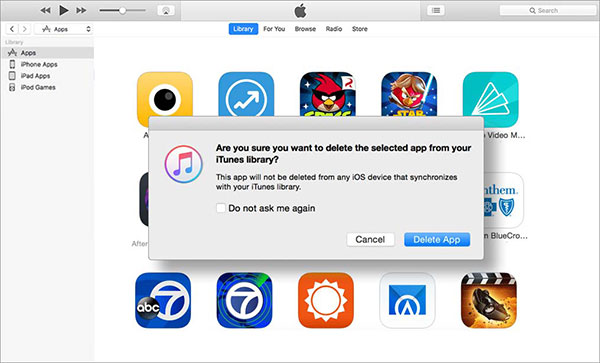
Parte 5: Eliminar permanentemente las aplicaciones en iPhone a través de iCloud
icloud Se puede configurar para mostrar el historial de compras, utilizarse para manipular suscripciones y acceder a algunas opciones de intercambio de familias. Por lo tanto, probablemente necesite eliminar aplicaciones de iCloud debido a preocupaciones de privacidad y seguridad. A continuación, veamos cómo desinstalar una aplicación en iPhone con iCloud:
- Entra en la «Configuración» de tu iPhone> «iCloud».
- Vaya a «Almacenamiento»> «Administrar el almacenamiento».
- Toque «Backup de iCloud».
- Haga clic en el nombre del «dispositivo», seguido de «Mostrar todas las aplicaciones».
- Deslice el botón y elija «Apague y elimine».
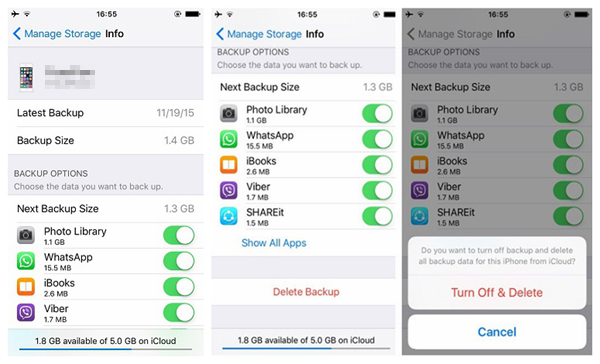
Parte 6: Eliminar completamente la aplicación de iPhone a través de App Store
Después de desinstalar directamente cualquier aplicación innecesaria en su iPhone, App Store le permite borrar aún más los artículos de forma permanente siempre que su teléfono ejecute iOS 13 o posterior. Sin embargo, si enciende la función de «intercambio familiar», es posible que deba borrar el historial de compras de los miembros de la familia recurriendo al apoyo de Apple.
¿Cómo eliminar completamente una aplicación de forma permanente a través de App Store?
- Abra App Store y haga clic en su perfil. (App Store sigue pidiendo contraseña?)
- Toque «comprado» y consulte la lista de aplicaciones instaladas.
- Encuentre la aplicación que desea eliminar.
- Deslizar a la izquierda y golpear «escondite».
- Al hacerlo, ocultará con éxito la aplicación instalada y la eliminará de su cuenta de Apple.
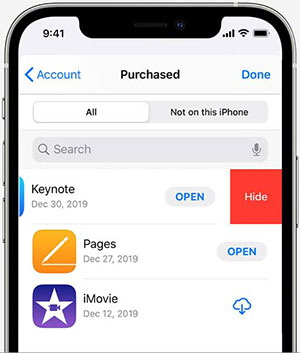
Parte 7: Eliminar aplicaciones de iPhone permanentemente con borrador para iOS (100% irrecuperable)
Como sabemos, casi todas las aplicaciones de iPhone adoptan sus datos privados. Una vez que se filtran accidentalmente, podría ser mucho más que una vergüenza, especialmente cuando pasa el dispositivo a su próximo propietario. Por lo tanto, si originalmente tenía la intención de eliminar las aplicaciones para garantizar que tengan cero posibilidad de recuperarse, puede elegir decisivamente el borrador de Mobilekin para iOS, un limpiador de datos de iOS poderoso y profesional.
Lo más destacado del borrador de Mobilekin para iOS:
- Elimine múltiples aplicaciones en iPhone permanentemente, dejando cero posibilidad de recuperación.
- Se ofrecen tres niveles de borrado («bajo nivel», «nivel medio» y «alto nivel»).
- Borre todos los datos de su iPhone, incluidas las aplicaciones, los archivos basura y otros datos privados, con simples clics.
- Llegue bien con varios iDevices, incluido el iPhone 14/14 Pro/14 Pro Max/14 Plus, iPhone 13/13 Pro (Max)/13 Mini/12/12 Pro (Max)/12 Mini, iPhone 11/11 Pro/11 Pro Max, iPhone X/XR/XS/XS MAX, iPhone 8/8 Plus, iPhone 7/7 Plus, iPhone 6/6s/6 Plus, iPiD, IPI, etc.
- No revelará su privacidad.
![]()
![]()
¿Cómo eliminar las aplicaciones en iPhone permanentemente con el borrador de Mobilekin para iOS?
Paso 1. Ejecute borrador para iOS
Instale y ejecute el programa en su computadora cuando lo descargue. Luego conecte su iPhone a la computadora a través de un cable USB aplicable. A continuación, la herramienta reconocerá su dispositivo pronto.
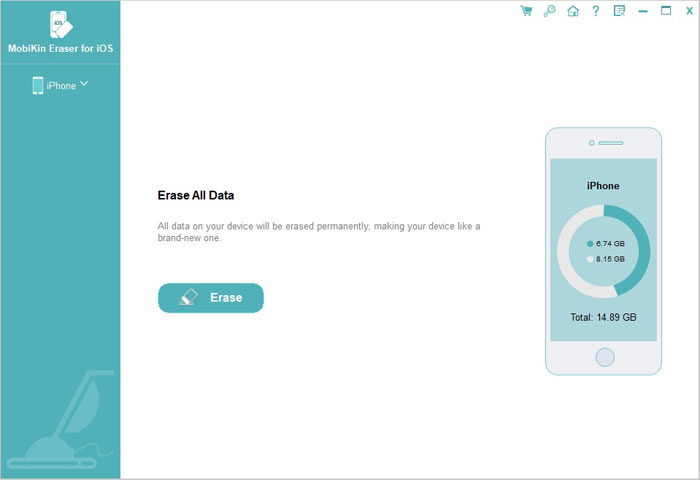
Paso 2. Ingrese la pantalla «Seleccionar nivel de seguridad»
Después de eso, toque la opción «Borrar» en la pantalla. Luego siga la dirección en pantalla para ingresar a la ventana «Seleccionar nivel de seguridad».
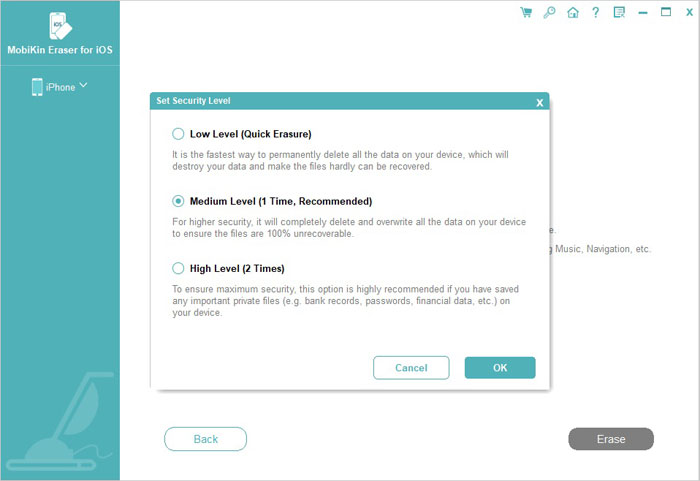
Paso 3. Eliminar aplicaciones en iPhone permanentemente
Seleccione el nivel de seguridad como «Nivel medio». Posteriormente, debe escribir «Eliminar» en el cuadro y hacer clic en «Borrar» nuevamente para borrar su iPhone de manera permanente a la vez.
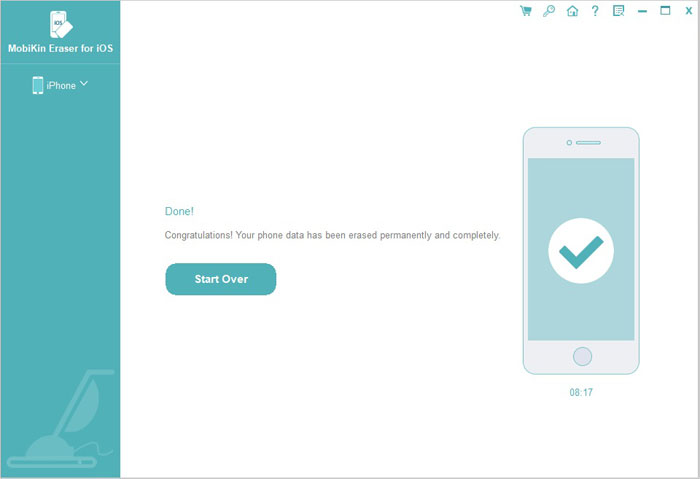
Parte 8: Preguntas frecuentes sobre la eliminación de aplicaciones
P1: ¿Puedo eliminar las aplicaciones preinstaladas (bloatware) en mi iPhone?
Si bien puede eliminar muchas de las aplicaciones básicas que vienen preinstaladas en su iPhone, algunas no se pueden eliminar ya que son parte integral del sistema operativo iOS.
P2: ¿Perderé mis datos si desinstalo una aplicación?
Cuando elimina una aplicación, sus datos también se eliminan de su iPhone. Sin embargo, si la aplicación almacena datos en iCloud, aún puede acceder a esos datos a través de iCloud.
P3: ¿Cómo puedo verificar qué aplicaciones están utilizando la mayor cantidad de almacenamiento de mi iPhone?
Para ver qué aplicaciones están consumiendo la mayor cantidad de almacenamiento, vaya a Configuración> General> (dispositivo) Almacenamiento. Esto le mostrará una lista de todas sus aplicaciones junto con la cantidad de almacenamiento que usa cada una.
P4: ¿Puedo recuperar aplicaciones eliminadas?
Sí, puede volver a descargar aplicaciones que previamente compró o descargó de forma gratuita de la App Store. Para hacer esto, abra la App Store, toque el icono de su perfil, seleccione «Comprado» y busque las aplicaciones que desea reinstalar.
El resultado final
Entre las cinco soluciones que acabamos de mencionar, siempre hay una que puede convertir con éxito su idea de eliminar las aplicaciones de iPhone en realidad. Suponiendo que desea lograr más objetivos, como hacer que los elementos eliminados desaparezcan por completo incluso con la ayuda de la tecnología profesional, solo pruebe el borrador de Mobilekin para iOS. Un destacado importante de este producto es que puede eliminar permanentemente todas sus aplicaciones en su iPhone, junto con eliminar por completo otros archivos dentro.
![]()
![]()
